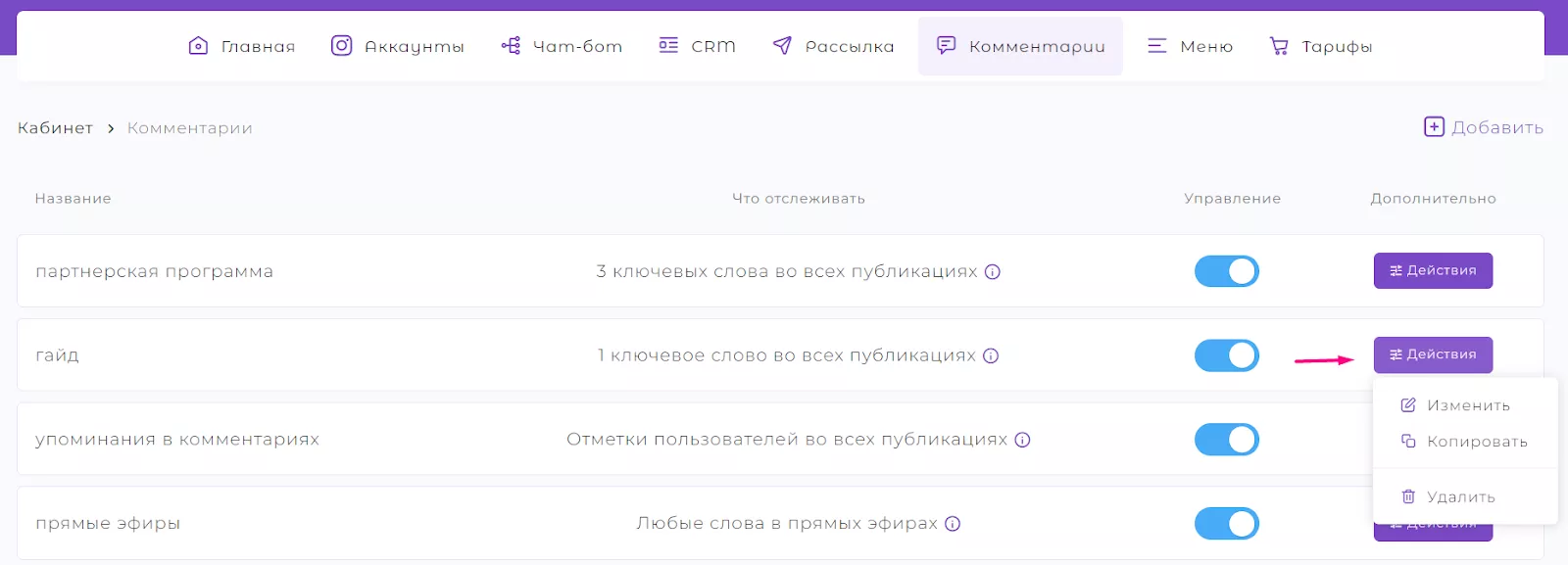Раздел «Чат-бот»
В разделе Чат-бот вы можете создавать сценарии бота и управлять ими.
В разделе «Еще» вы можете:
- Настроить Интеграции. Здесь вы можете добавить интеграцию со сторонним сервисом, который расширит возможности чат-бота. На данный момент доступна интеграция с Chat GPT от OpenAI (система на основе искусственного интеллекта, которая будет отвечать на вопросы ваших клиентов).
- Создать шаблон чат-бота. В шаблон чат-бота попадают все ваши актуальные сценарии. Чтобы сохранить шаблон, нужно придумать для него название и описание. Шаблон сохранится в общем списке шаблонов чат-бота, вместе с системными.
- Установить шаблон чат-бота. Здесь вы сможете настроить и установить системные сценарии чат-бота (быстрые ответы, товары, услуги, бронирование и проверка подписки) и шаблоны созданные вами. Учитывайте, что установка шаблона полностью очистит все настройки чат-бота и CRM системы в аккаунте. Поэтому рекомендуем использовать шаблоны в черновике.
- Скопировать чат-бота в черновик. Эта функция позволяет скопировать все сценарии чат-бота на вашем аккаунте в черновик.
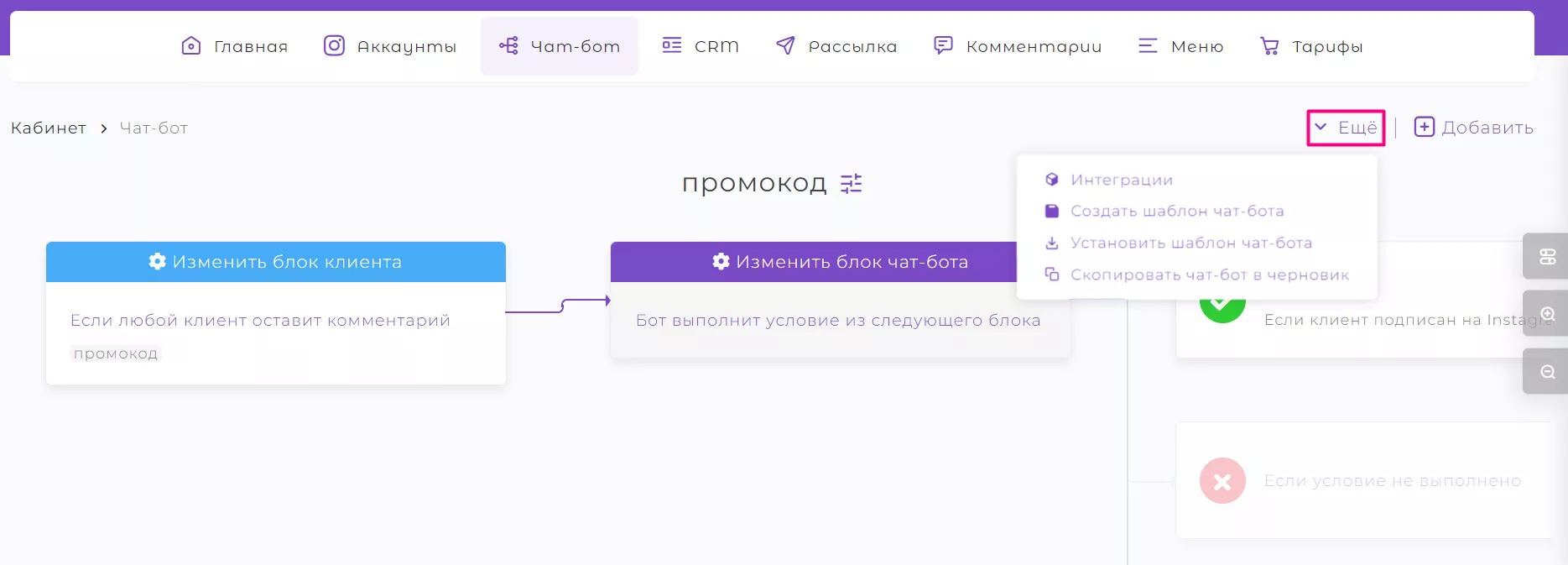
Чтобы добавить новый сценарий, нужно нажать кнопку «Добавить» справа вверху.
При создании сценария на первом шаге настраивается блок клиента — триггер.
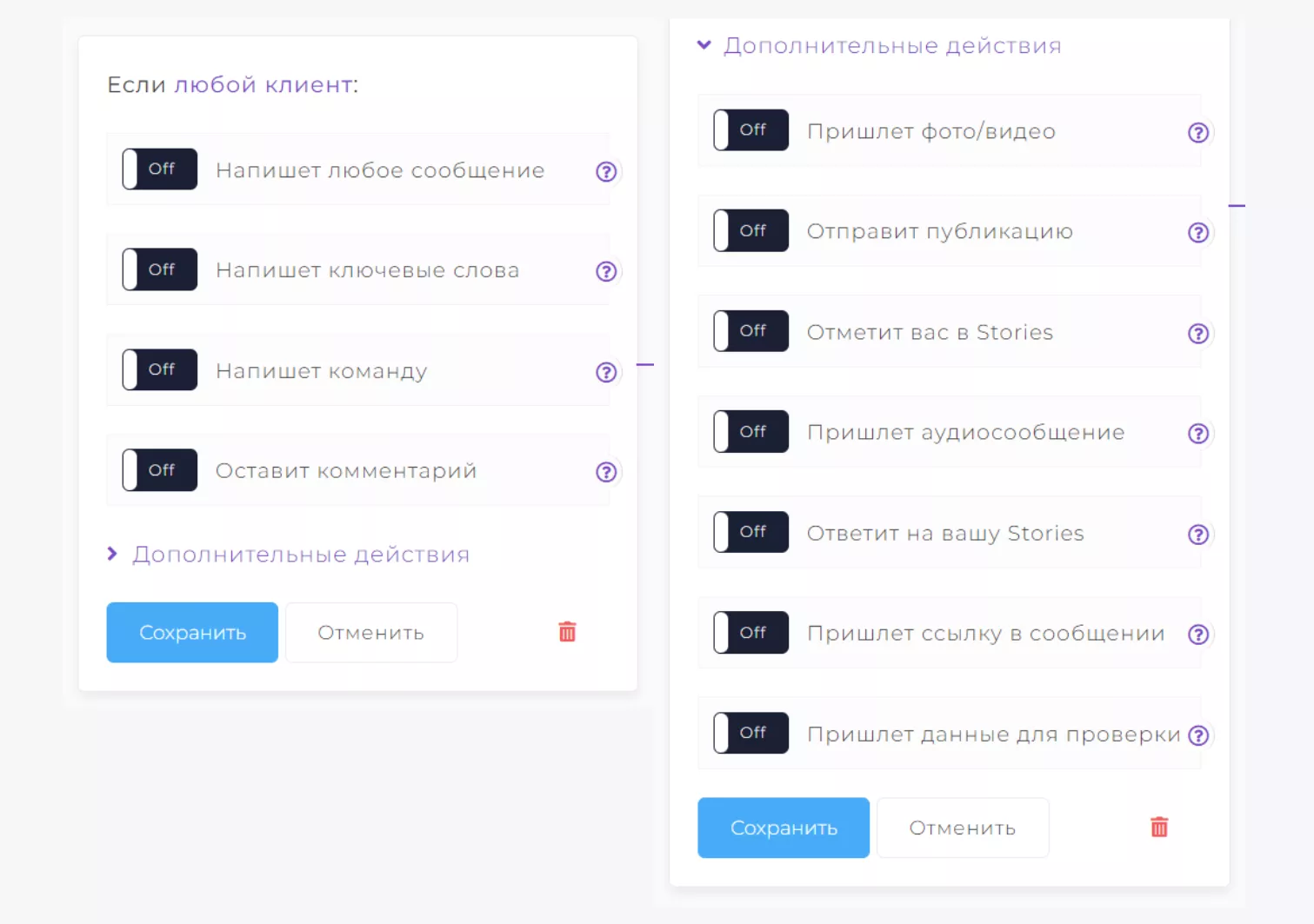
Список доступных триггеров (блок клиента):
▪️ Нажмет на кнопку. Бот будет реагировать если клиент нажмет на кнопку, которая была создана в предыдущем шаге.
▪️ Напишет любое сообщение. Бот будет реагировать на любое сообщение.
▪️ Напишет ключевые слова. Бот будет реагировать, если в сообщении от пользователя будут слова, которые вы укажете. Поиск слов будет происходить независимо от их регистра.
▪️ Напишет команду. Бот будет реагировать только на те сообщения, которые полностью совпадают со словами, которые вы укажете. Например, если вы укажете команду «цена», тогда бот будет реагировать только на сообщения с текстом «цена», а такие сообщения, как «какая цена», будут пропущены. Поиск слов будет происходить независимо от их регистра.
▪️ Пришлет фото/видео. Бот будет реагировать, если пользователь отправит вам фото или видео.
▪️ Отправит публикацию. Бот будет реагировать, если пользователь отправит вам Инстаграм публикацию.
▪️ Отметит вас в Stories. Бот будет реагировать, если пользователь отметит вас в Stories.
▪️ Пришлет аудиосообщение. Бот будет реагировать, если пользователь отправит вам аудиосообщение.
▪️ Ответит на вашу Stories. Бот будет реагировать, если пользователь ответит на вашу Stories.
▪️ Пришлет ссылку в сообщении. Бот будет реагировать, если пользователь отправит вам текстовое сообщение в котором будет ссылка на любой сайт.
▪️ Если клиент не отвечает. Бот запустит цепочку, если клиент не отвечает на сообщение бота в течении n минут. Время вы указываете сами.
▪️ Пришлет данные для проверки. Если вам необходимо, чтобы пользователь ввел данные, которые должны быть в строгом формате, например телефон, email, дата, время, вы можете использовать этот параметр. Если пользователь попытается ввести некорректные данные, ему будет отправлено сообщение с ошибкой. Если пользователь введет неверные данные, чат-бот отправит ему сообщение с ошибкой, текст ошибки вы можете указать сами. Пока пользователь не введёт правильные данные, он не будет перемещён на следующий шаг.
Следующий шаг — настройка ответа чат-бота на сообщение клиента. Чат-бот может отправлять ответ на сообщение клиента через заданное вами время до 24 часов.
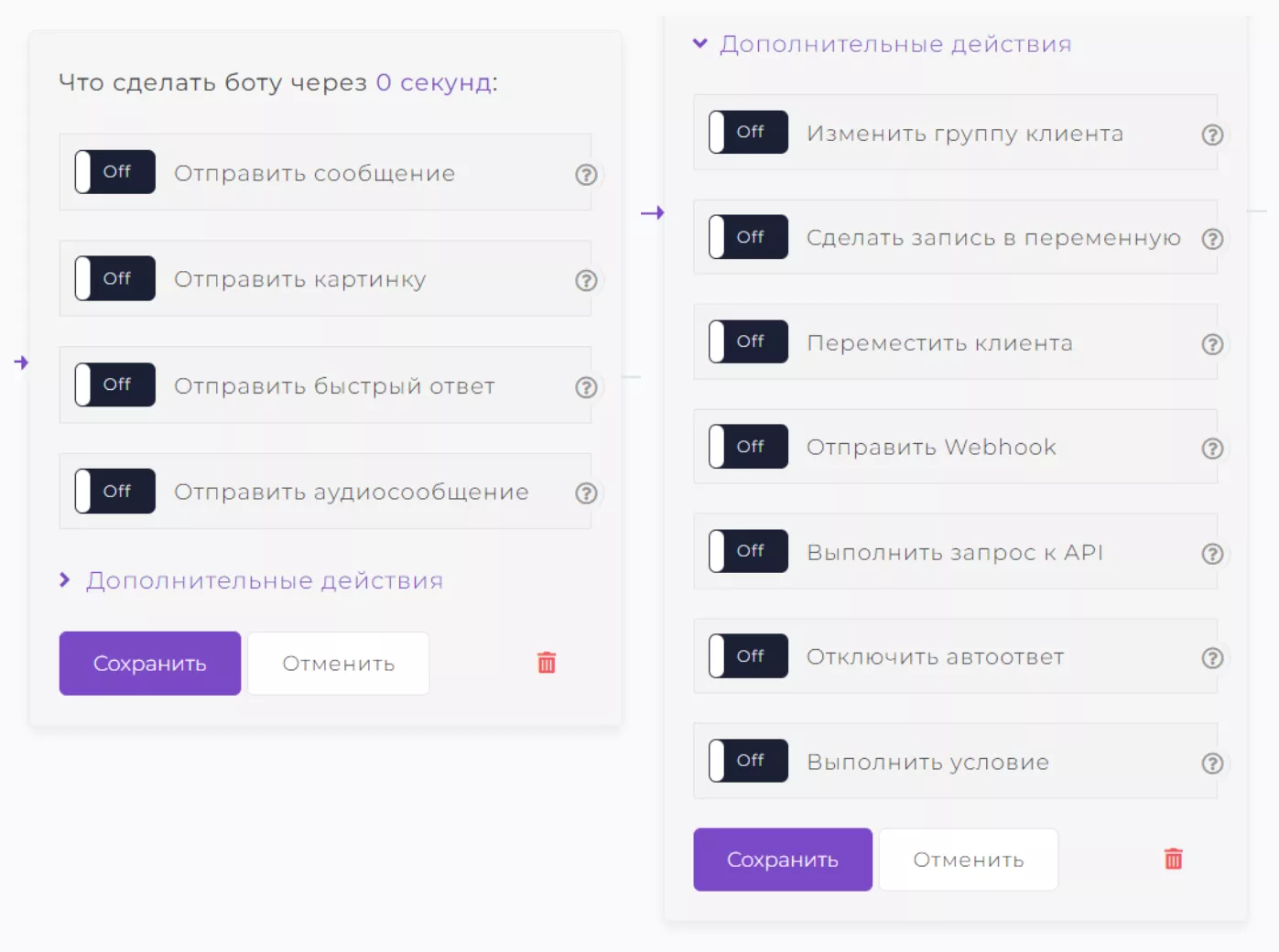
Список ответов бота (блок чат-бота):
▪️ Отправить сообщение. Что можно настроить в 1 карточке сообщения:
- Что делать при нажатии на сообщение: ничего не делать или открыть сайт. Вы можете активировать переход по внешней ссылке при нажатии на сообщение.
- Нажмите, чтобы загрузить картинку: в каждый слайд сообщения бота можно вставить изображение от 600px до 1080px по ширине и размером до 1мб.
- В одно сообщение бота можно вставить 1-10 карточек в виде галереи.
- Жирный текст (обязательно): верхний текст выделяется жирным шрифтом, лимит — 1000 символов.
- Обычный текст: нижний текст имеет маленький шрифт и серый оттенок, лимит — 1000 символов.
- В текст сообщения бота можно вставлять значения переменных из карточки клиента. А также вы можете использовать рандомайзер для отправки клиентам разных сообщений.
- Добавить кнопку: В один слайд сообщения чат-бота можно вставить до 3 кнопок, которые могут вести на ссылки или на другие сценарии чат-бота.
▪️ Отправить быстрый ответ. Быстрый ответ может содержать аж 13 кнопок, которые не могут иметь ссылки, а также исчезают при ответе.
▪️ Отправить картинку. Бот может отправить отдельно изображение от 600px до 1080px по ширине и размером до 1мб.
▪️ Отправить аудиосообщение. Бот может отправить клиенту аудио сообщение. Файл должен быть до 25мб в форматах mp3, acc, m4a, wav, mp4.
Дополнительные действия:
▪️ Изменить группу клиента. Бот изменит группу клиента в разделе «CRM».
▪️ Сделать запись в переменную. Бот сделает запись в переменную клиента. В одном ответе бота вы можете добавить несколько дополнительных записей в переменные. Вы можете из списка выбрать конкретную переменную и выполнить следующие действия:
- Записать сообщение клиента.
- Записать свое значение.
- Увеличить значение переменной.
- Уменьшить значение переменной.
- Умножить значение переменной.
- Разделить значение переменной.
▪️ Переместить клиента. Бот переместит клиента на определенный шаг этого или другого сценария.
▪️ Отправить Webhook. Бот отправит GET/POST запрос на ваш URL.
▪️ Выполнить запрос к API. Бот отправит GET/POST запрос на ваш URL, получит ответ и сохранит данные из ответа в переменную.
▪️ Отключить автоответ. Бот перестанет отвечать этому клиенту в автоматическом режиме.
▪️ Выполнить условие. Бот выполнит условие, которое вы укажите, и запустит нужную цепочку, в зависимости от того, выполнится условие или нет.
В настройках условия вы можете учитывать подписку, группу клиента и заполненность тех или иных переменных. Вы сможете настроить ответ бота для клиентов, которое выполнили условие, и другой ответ для клиентов, которые не выполнили условие.
В разделе «Чат-бот» будут отображаться все созданные вами сценарии. Справа посередине отображается всплывающая панель управления сценариями, где вы сможете: открыть из списка нужный сценарий, переименовать его или переместить.
Раздел «CRM»
В CRM вы можете управлять клиентской базой, переменными и группами клиентов.
В разделе «Еще» вы можете:
- Скачать базу клиентов. Вы можете настроить, какие поля выводить в таблице (логин, группа, о клиенте, переменные), из каких групп выводить клиентов (вы можете выбрать все или определенные группы для показа). Также вы можете настроить, по каким параметрам сортировать таблицу. Скачать таблицу можно в Google или Excel.
- Настроить переменные. Здесь вы можете добавлять новые переменные или менять и удалять текущие переменные. Для этого нужно нажать «Добавить переменную», придумать ей название и сохранить.
- Добавить стоп-слова. Здесь вы можете добавить список запрещенных слов, каждое слово с новой строки. Если одно из этих слов будет найдено в первом сообщении от клиента, то бот не станет отвечать этому клиенту и перенесет его в группу «Написали стоп-слова».
- Добавить стоп-логины. Здесь вы можете вставлять логины Instagram аккаунтов, с которыми боту запрещено общаться. Каждый логин должен быть с новой строки, без знака @.
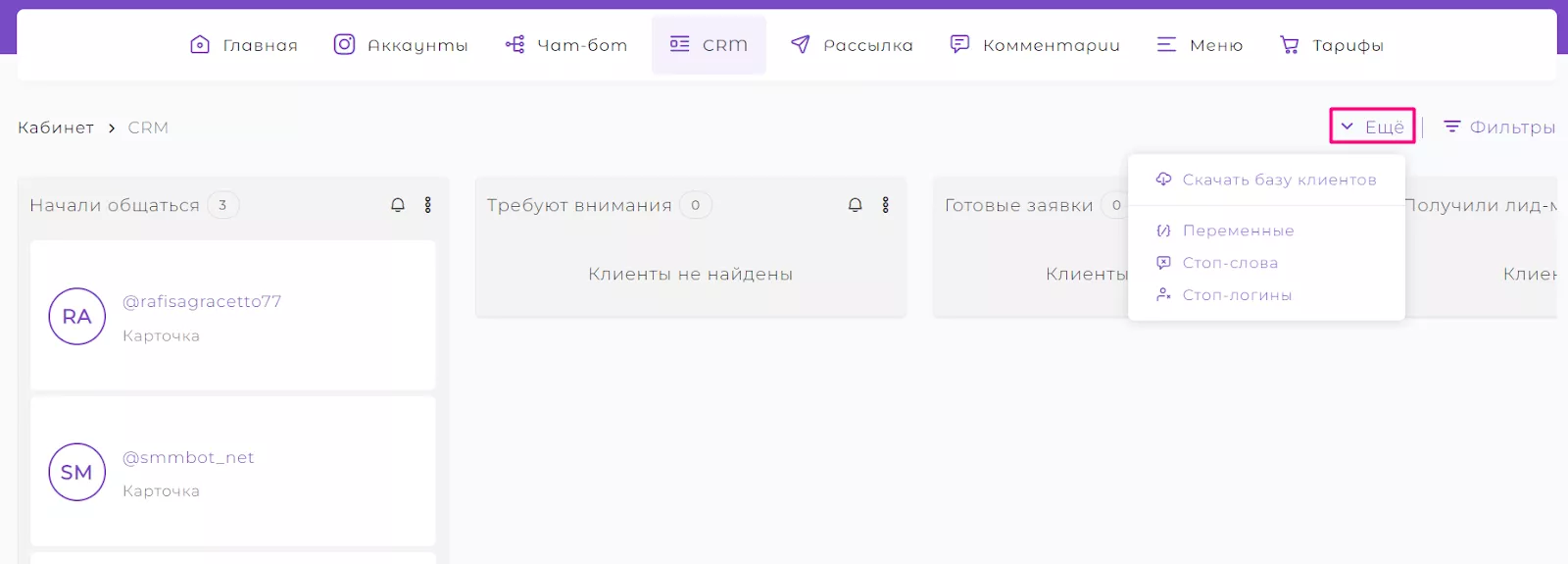
В разделе «Фильтры» вы можете настроить поиск клиентов по конкретным параметрам:
- Логин клиента
- Имя клиента
- О клиенте
- Последнее взаимодействие с чат-ботом
- Добавить условие в виде переменной
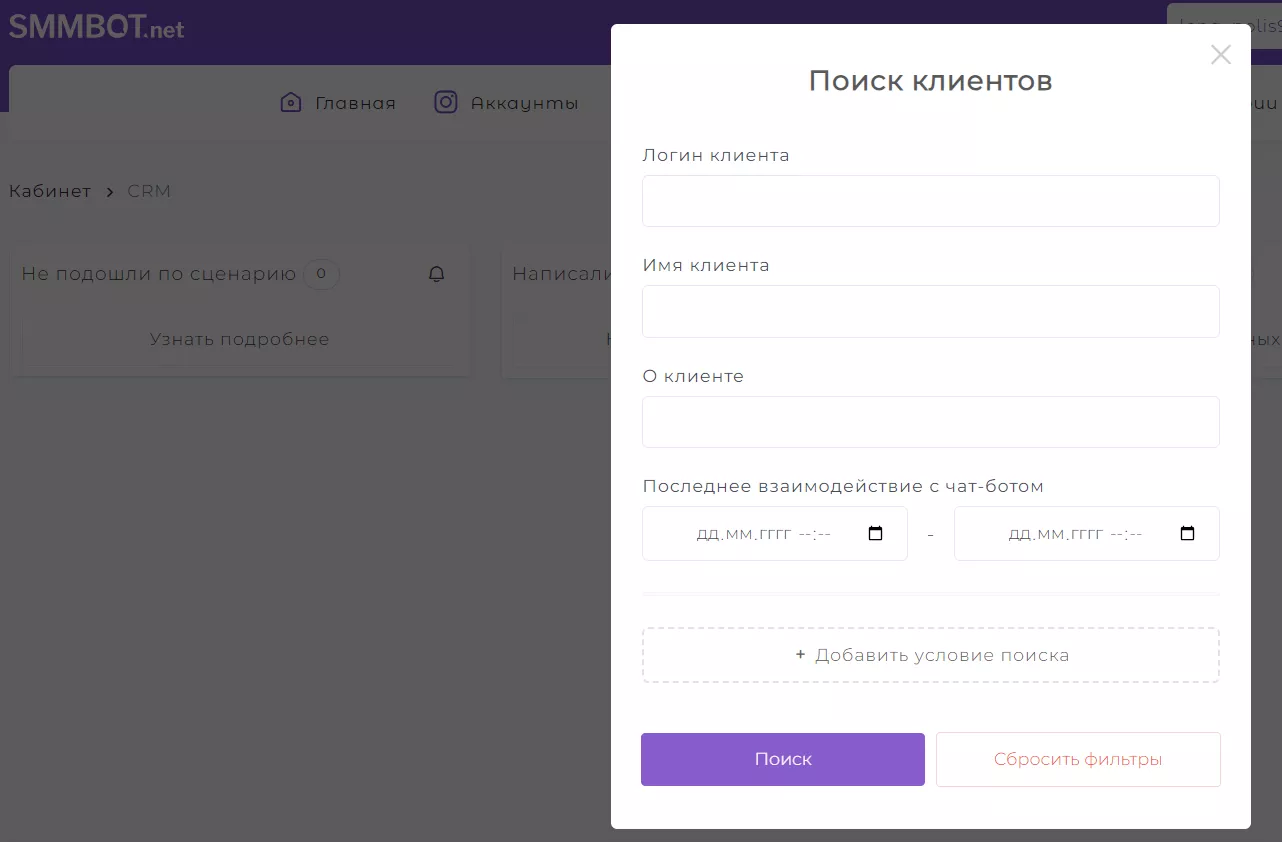
Группы клиентов имеют системные группы, которые вы не можете удалить.
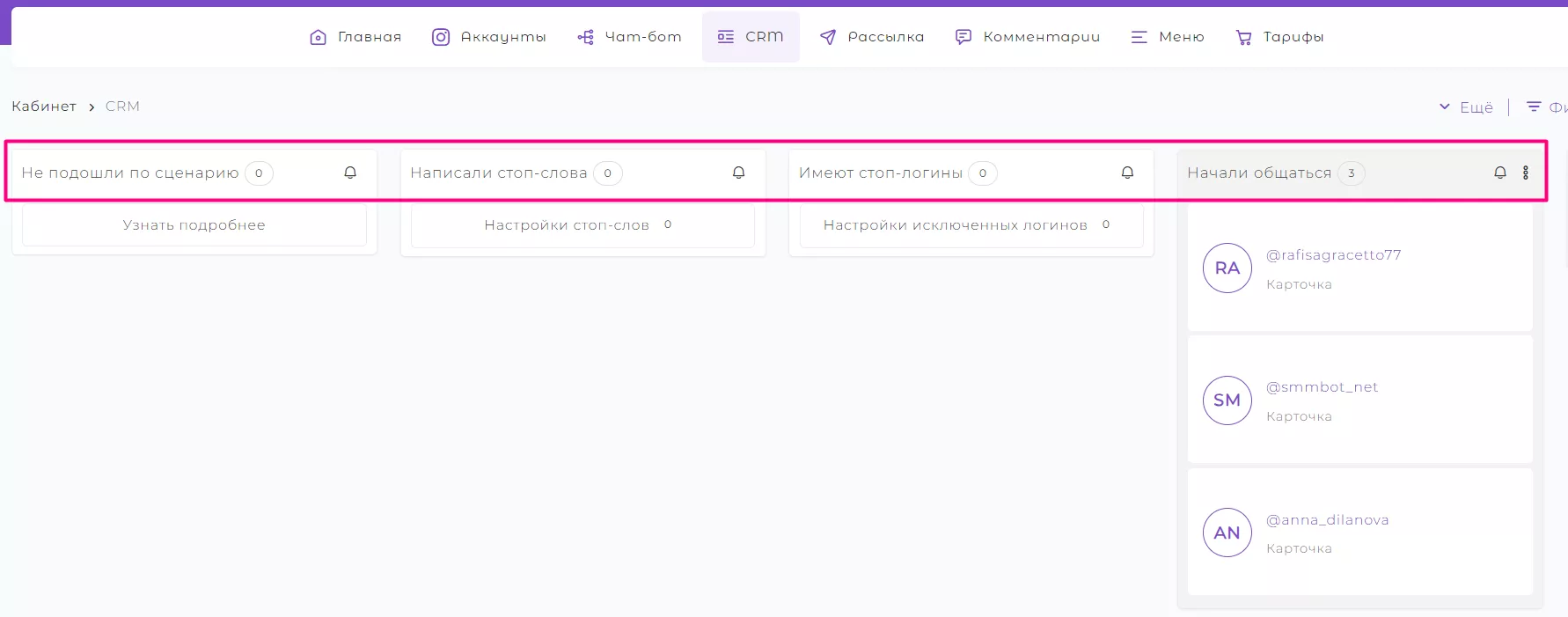
Системные группы клиентов:
- Не подошли по сценарию. В эту группу попадают клиенты, которым после их первого сообщения не подошел ни один из сценариев бота. Если у вас не настроены сценарии чат-бота, но активен тариф, то все пользователи, с которыми вы переписывались, будут попадать в эту группу.
- Начали общаться. В эту группу попадают пользователи, которые написали боту и попали на любой из сценариев.
- Написали стоп-слова. Вы добавляете список запрещенных слов. Если одно из этих слов будет найдено в первом сообщении от клиента, то бот не станет отвечать этому клиенту и перенесет его в группу «Написали стоп-слова».
- Имеют стоп-логины. Вы указываете логины Инстаграм аккаунтов, с которыми боту запрещено общаться. Все пользователи с этими логинами будут перемещены в группу «Имеют исключенные логины».
Как добавить новую группу:
Вы можете создать любое количество своих групп клиентов, нажав кнопку «Добавить группу». Чтобы создать новую группу в CRM, вам достаточно придумать для нее название. Все созданные вами группы клиентов будут отображаться в CRM и вы сможете ими управлять.
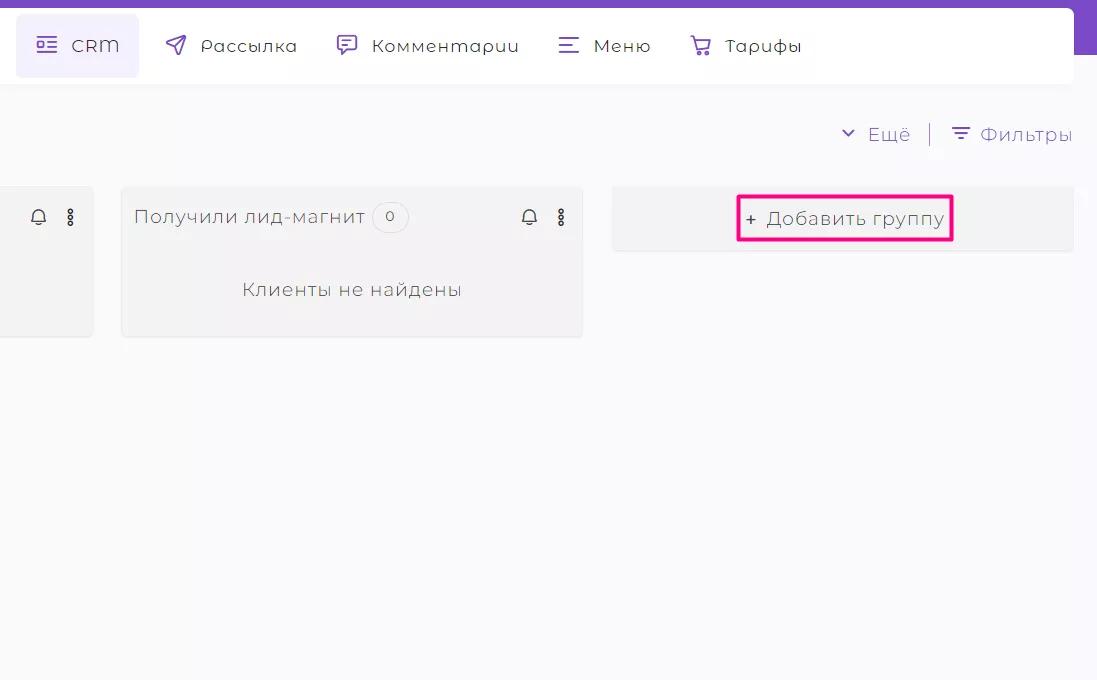
Чтобы переместить клиентов в конкретную группу в CRM, вы можете использовать:
- сценарии чат-бота, автоматически перемещая клиента в конкретную группу за выполнение конкретного действия.
- вручную, перетаскивая карточку конкретного клиента из одной группы в другую.
Карточка клиента — это набор всех данных о клиенте и возможность ведения переписки. Нажав на иконку с логином клиента, вы попадете на карточку конкретного клиента. С помощью карточки клиента можно менять вручную группу клиента, просматривать и изменять значение переменных клиента, удалить клиента, включать и отключать автоответ для клиента и напрямую вести переписку с клиентом через Директ.
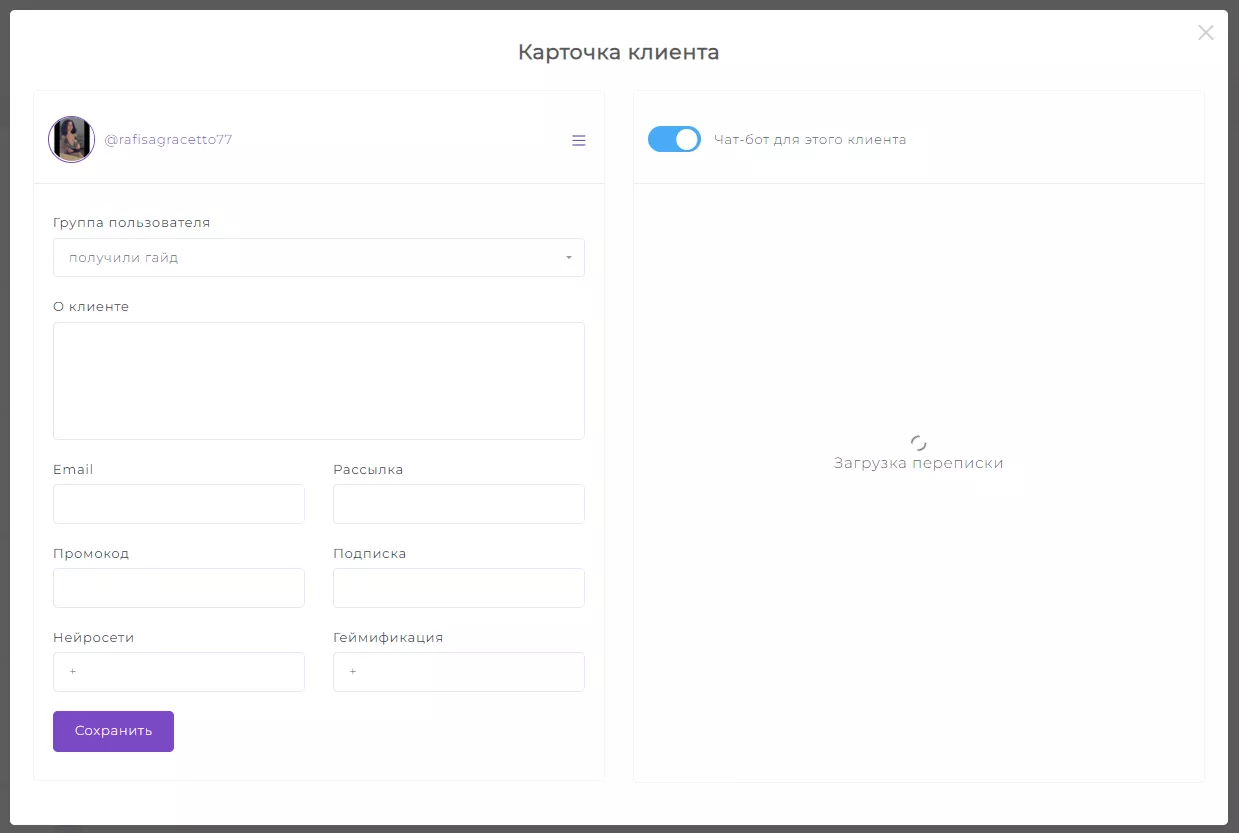
Раздел «Рассылка»
Чтобы создать новую рассылку, вам нужно нажать кнопку «Добавить» справа вверху. Сначала введите название рассылки, чтобы открылись опции для настройки получателей рассылки и действий.
Выбрать получателей:
- Условия 1: активность клиента. Чат-бот будет отправлять рассылку учитывая, когда клиент был последний раз онлайн: клиент был активен за последние 24 часа или клиент не был активен за последние 24 часа. Также вы можете не учитывать активность клиента при рассылке.
- Условия 2: связь клиента с тарифом. Чат-бот при рассылке может учитывать входит ли клиент в текущий тариф или нет. Вы также можете пропустить это условие и не учитывать связь с тарифом.
- Добавить условие. Вы можете добавить любое условие, которое будет учитывать данные (логин, группа в CRM) и переменные клиентов.
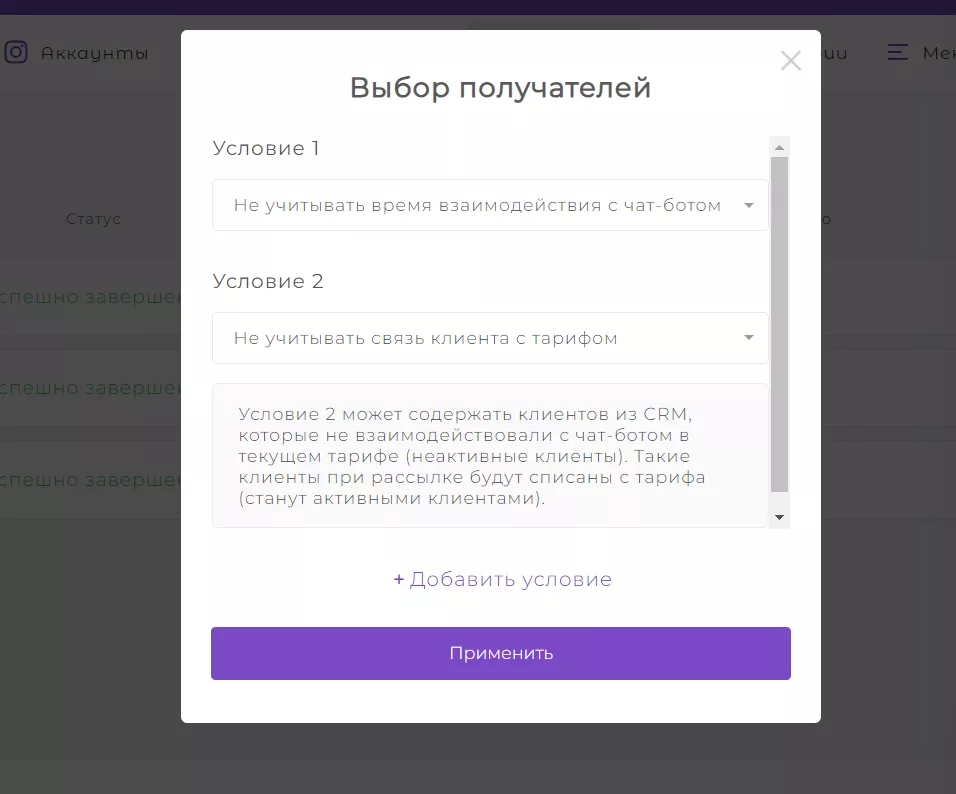
Добавить действие:
- Отправить карточку. В такое сообщение вы можете вставить 1-10 карточек, каждая карточка может содержать жирный и обычный текст, картинку и до 3 кнопок, которые могут содержать ссылки на сайты или вести на другие сценарии. Чтобы создать реакцию чат-бота на нажатие кнопки, которая ведет на другой сценарий, добавьте в нужный сценарий чат-бота реакцию на команду или ключевое слово, которое соответствует названию вашей кнопки.
- Отправить сообщение. Ответ может содержать аж 13 кнопок, которые не могут иметь ссылки, а также исчезают при ответе.
- Отправить картинку. Бот может отправить отдельно изображение от 600px до 1080px по ширине и размером до 1мб.
- Отправить аудиозапись. Бот может отправить клиенту аудио сообщение. Файл должен быть до 25мб в форматах mp3, acc, m4a, wav, mp4.
- Изменить группу клиента. Бот изменит группу клиента в разделе «CRM».
- Сделать запись в переменную. Бот сделает запись в переменную клиента. В одном ответе бота вы можете добавить несколько дополнительных записей в переменные. Вы можете из списка выбрать конкретную переменную и выполнить следующие действия: записать свое значение, увеличить значение переменной, уменьшить значение переменной, умножить значение переменной, разделить значение переменной.
- Включить чат-бота для клиента. Бот начнет отвечать этим клиентам в автоматическом режиме.
- Отключить чат-бота для клиента. Бот перестанет отвечать этим клиентам в автоматическом режиме.
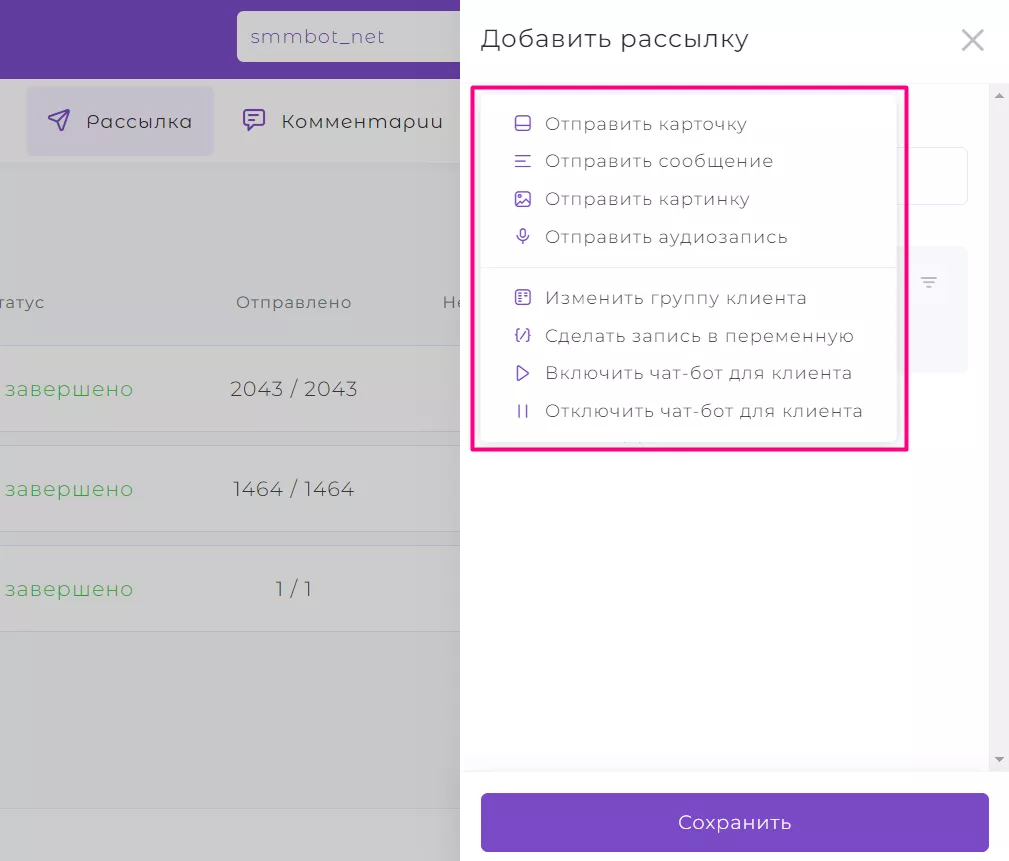
Важно: вы можете добавлять любое количество действий в рассылку.
Чтобы отправить рассылку получателям после ее сохранения, нажмите «Запустить». Также вы можете в настройках изменить, скопировать или удалить созданную рассылку.
Раздел «Комментарии»
Чтобы создать новый автоответ на комментарии, вам нужно нажать кнопку «Добавить» справа вверху. В окне настройки автоответа придумайте подходящее название и настройте, какие слова и публикации отслеживать чат-боту.
Какие слова должны быть в комментарии:
- Любые слова. Бот будет отслеживать и реагировать на каждый комментарий.
- Определенные слова. Вы можете уточнить, какие слова отслеживать: комментарий должен содержать слова или полностью совпадать со словами, которые вы можете ввести через запятую.
- С отметками /упоминаниями аккаунтов. Бот будет отслеживать упоминания других аккаунтов в комментариях к вашим публикациям.
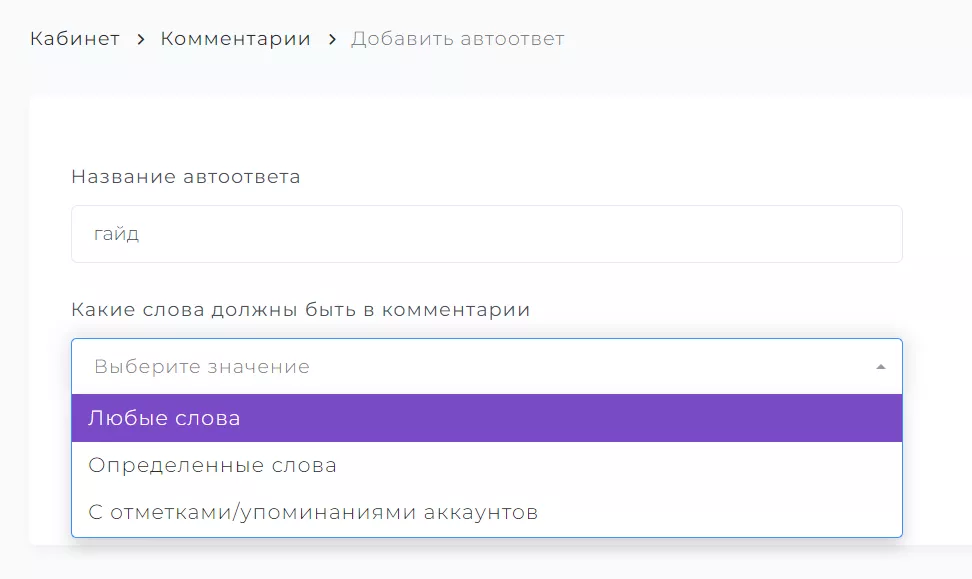
Какие публикации отслеживать:
- Все публикации. Бот будет мониторить комментарии под всеми публикациям.
- Прямые эфиры. Бот будет мониторить комментарии под прямыми эфирами. Автоответ бота в прямых эфирах может приходить только в Директ.
- Публикации из ленты. Вы сможете выбрать все публикации из ленты или определенные публикации из ленты. При выборе определенных публикаций из ленты, вам откроется список публикаций из вашего аккаунта, где вы сможете выбрать 1 или несколько публикаций для отслеживания.
- Публикации из рекламных кампаний. Вы сможете выбрать все рекламные публикации или определенные рекламные публикации. Эта функция доступна только тем аккаунтам, которые подключились дополнительно через Facebook.
- Определенные публикации из рекламных кампаний и ленты. Здесь вы можете одновременно отслеживать посты из рекламы и ленты.
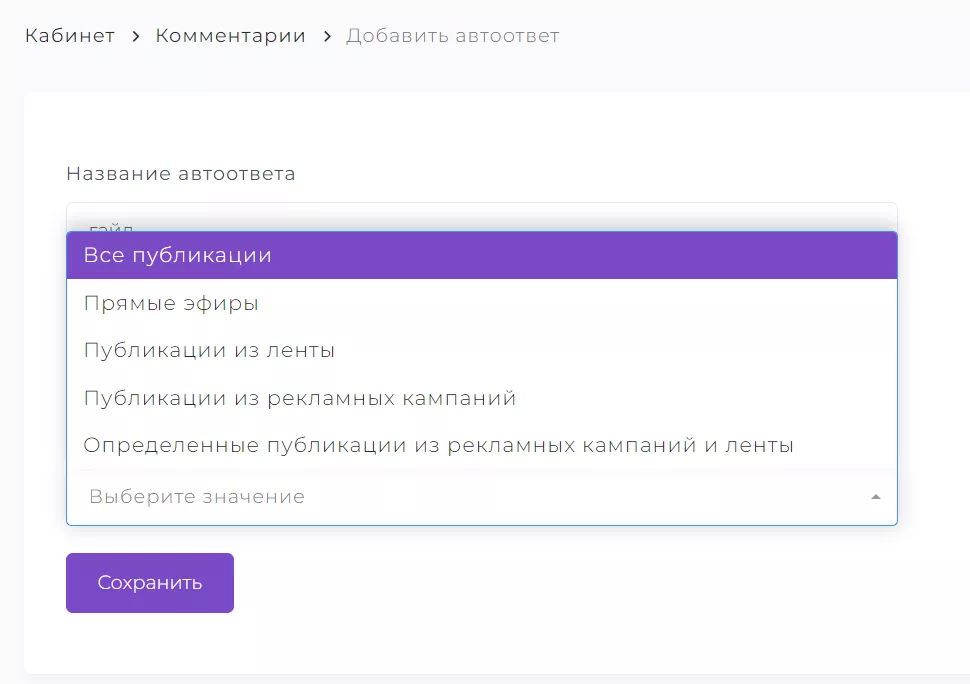
Ответить под комментарием: Вы можете ввести текст комментария до 1000 символов. При вводе ответа вы можете использовать системные переменные, например имя клиента, и рандомайзер сообщений.
- Рекомендуем применять 🎲 рандомайзер, чтобы ваши ответы под комментариями не были одинаковыми и не выглядели как спам. Так бот сможет отправлять клиентам разные ответы в рандомном порядке. Например: {Вариант №1|Вариант №2|Вариант №3}
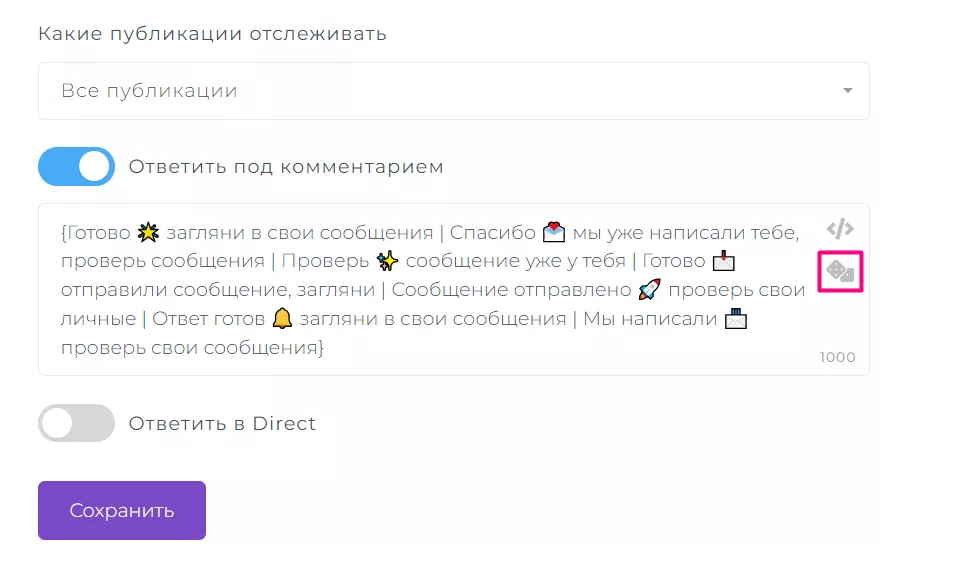
Ответить в Direct: для настройки ответа в Direct, перейдите в раздел «Чат-бот» после сохранения автоответа и создайте реакцию на комментарий.
В разделе «Комментарии» вы можете видеть список всех созданных вами автоответов на комментарий и управлять ими. В поле «Дополнительно», нажав «Действия», вы можете изменить, скопировать или удалить автоответ.